कैसे एक डीवीडी या सीडी ड्राइव को ठीक करने के लिए काम नहीं कर रहा है या विंडोज 10 में गुम है

क्या विंडोज 10 ने आपके ऑप्टिकल ड्राइव को तोड़ दिया? यहाँ कुछ त्वरित और आसान फ़िक्सेस हैं जो आपको फिर से उठ सकते हैं और चल रहे हैं।
यह आपको पुराना लग सकता है, लेकिन सीडी / डीवीडी ड्राइवअब विरासत हार्डवेयर माना जाता है। जैसे ही विंडोज 10 ऑपरेटिंग सिस्टम का आधुनिकीकरण करना जारी रखता है, इस तरह की पुरानी हार्डवेयर तकनीक का समर्थन ऑप्टिकल ड्राइव के रूप में तेजी से धब्बेदार होता जा रहा है। यह दुर्भाग्यपूर्ण है क्योंकि कई उपयोगकर्ता अभी भी सीडी और डीवीडी पर निर्भर हैं। वास्तव में, आपको अपने कंप्यूटर पर विंडोज 10 को स्थापित करने के लिए डीवीडी ड्राइव का उपयोग करने की आवश्यकता हो सकती है। उपयोगकर्ताओं के बीच मेरी जो आम शिकायतें हैं उनमें से एक है अपग्रेड के बाद उनकी डीवीडी या सीडी ड्राइव का खो जाना। यह कारकों के संयोजन का एक परिणाम हो सकता है: भ्रष्ट चालक, तारीख फर्मवेयर से बाहर, या एक कारखाना दोष। इससे पहले कि आप अपने डीवीडी ड्राइव को फेंक दें और एक नया प्राप्त करें, यहां कुछ समस्या निवारण चरणों पर एक नज़र है जिसे आप फिर से काम करने की कोशिश कर सकते हैं।
विंडोज 10 डीवीडी ड्राइव के मुद्दों को ठीक करने के लिए विंडोज अपडेट का उपयोग करें
यह आपके ऑप्टिकल ड्राइव के लिए असामान्य नहीं हैविंडोज या विंडोज 10 के पिछले संस्करण में ठीक काम करना, फिर जिस मिनट आप एक नए संस्करण में अपग्रेड करते हैं, वह काम करना बंद कर देता है। पहली चीज जो आप कर सकते हैं वह है विंडोज अपडेट की जांच करें फिर नवीनतम ड्राइवर स्थापित करें यदि कोई हो। उदाहरण के लिए, Microsoft ने विंडोज 10 एनिवर्सरी अपडेट और संस्करण 1511 के लिए अपडेट जारी किया जिसने ऑप्टिकल ड्राइव के साथ समस्याओं को हल किया। इस मामले में, समस्या का कारण भी समाधान था।
क्लिक करें शुरू > सेटिंग कर > अद्यतन और सुरक्षा। सुनिश्चित करें कि आपका सिस्टम पुराना है और इंस्टॉल करने के लिए कोई हार्डवेयर ड्राइवर अपडेट नहीं है।
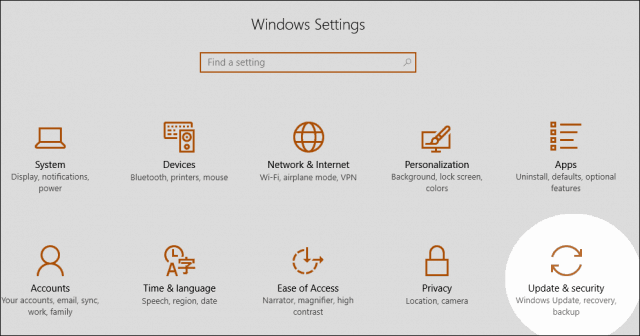
यदि आपको एक सीडी / डीवीडी ड्राइवर मिलता है जो आपके लिए काम करता है, तो आप भविष्य में स्वचालित रूप से ड्राइवर अपडेट करने से विंडोज 10 को रोकने पर विचार कर सकते हैं।
डिवाइस मैनेजर में ड्राइवर को पुनर्स्थापित या अपडेट करें
विंडोज 10 डेस्कटॉप पर बूट करें, फिर प्रेस करके डिवाइस मैनेजर लॉन्च करें विंडोज कुंजी + एक्स और क्लिक कर रहा है डिवाइस मैनेजर। विस्तार डीवीडी / सीडी-रोम ड्राइव, सूचीबद्ध ऑप्टिकल ड्राइव पर राइट-क्लिक करें, फिर क्लिक करें स्थापना रद्द करें। डिवाइस मैनेजर से बाहर निकलें फिर अपने कंप्यूटर को पुनरारंभ करें। विंडोज 10 ड्राइव का पता लगाएगा फिर इसे फिर से इंस्टॉल करेगा। आप विकल्प का उपयोग भी कर सकते हैं ड्राइवर सॉफ़्टवेयर को अपडेट करें डिवाइस मैनेजर के भीतर से।
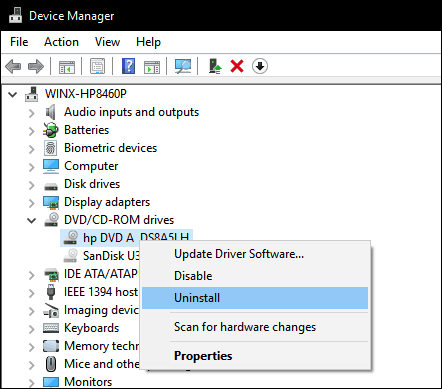
एक अन्य विकल्प जिसे आप आज़मा सकते हैं - मैं कई उपयोगकर्ताओं के लिए इस काम को नोटिस करता हूं - जिसमें IDE / ATAPI ड्राइवरों को निकालना और पुनः इंस्टॉल करना शामिल है। डिवाइस प्रबंधक को फिर से लॉन्च करें, क्लिक करें राय मेनू तब क्लिक करें छिपे हुए उपकरण दिखाएं। विस्तृत करें आईडीई / एटीएपीआई नियंत्रक फिर निम्नलिखित में से प्रत्येक की स्थापना रद्द करें:
- एटीए चैनल ०
- ATA चैनल 1
- मानक दोहरी चैनल पीसीआई आईडीई नियंत्रक
एटीए चैनल 0, 1 और पीसीआई आईडीई नियंत्रक के लिए सूचीबद्ध कई प्रविष्टियां हो सकती हैं; उन सभी को अनइंस्टॉल करें फिर अपना कंप्यूटर रीस्टार्ट करें। विंडोज 10 ड्राइव का पता लगाएगा फिर इसे फिर से इंस्टॉल करेगा।
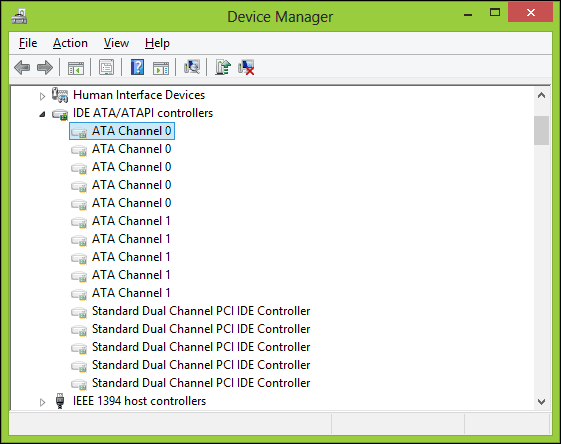
वर्चुअल ड्राइव सॉफ़्टवेयर निकालें
वर्चुअल ड्राइव सॉफ्टवेयर, जिसे माउंट करने के लिए उपयोग किया जाता हैडिस्क छवियां (आईएसओ) कभी-कभी भौतिक ऑप्टिकल ड्राइव के साथ संघर्ष का कारण बन सकती हैं। यदि आपके पास डेमन टूल्स, पावरआईएसओ, आईएसओ रिकॉर्डर या इसी तरह के सॉफ़्टवेयर स्थापित हैं, तो उन्हें हटा दें। दबाएँ विंडोज कुंजी + एक्स और चुनें कार्यक्रम और विशेषताएं। कार्यक्रम को हाइलाइट करें और क्लिक करें स्थापना रद्द करें.
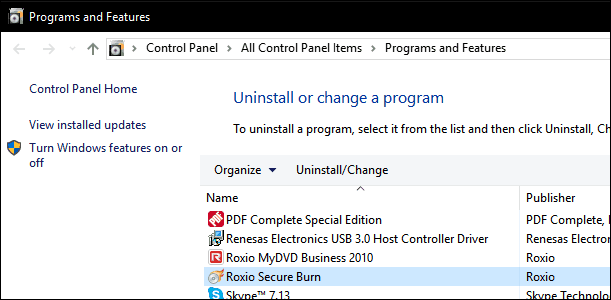
अपने BIOS / UEFI सेटिंग्स और अपडेट चिपसेट फर्मवेयर की जांच करें
यदि आपकी सीडी / डीवीडी ड्राइव विंडोज द्वारा खोजी नहीं गई है,सुनिश्चित करें कि ड्राइव आपके कंप्यूटर के फ़र्मवेयर में काम कर रही है और पहचानी जाती है। अपने BIOS या UEFI फ़र्मवेयर इंटरफ़ेस को कैसे लोड किया जाए, इसके निर्देशों के लिए हमारे लेख को देखें। यदि आप अपने ऑप्टिकल ड्राइव को BIOS में सूचीबद्ध देखते हैं, तो यह एक अच्छा संकेत है।
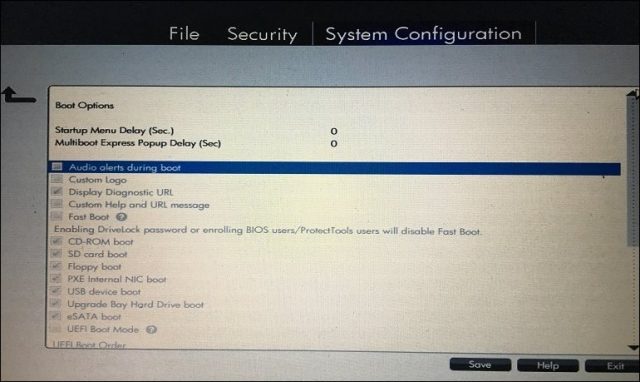
यदि आप BIOS / UEFI में अपनी सीडी / डीवीडी ड्राइव नहीं देखते हैं, तो निश्चित रूप से कुछ गड़बड़ है।
आपके सिस्टम की उम्र के आधार पर, एसंभावना है कि आपके मदरबोर्ड के लिए आपके चिपसेट ड्राइवर पुराने हो सकते हैं। अपने कंप्यूटर के लिए निर्माता की वेबसाइट देखें और अपने विशेष मॉडल के लिए डाउनलोड अनुभाग ब्राउज़ करें। नवीनतम चिपसेट ड्राइवर को स्थापित करने से आपकी ऑप्टिकल ड्राइव ठीक से काम नहीं कर रही है या विंडोज में पहचानी नहीं जा रही है।

आपको यह भी जांचना चाहिए कि आपके सिस्टम के लिए कोई BIOS या फर्मवेयर अपडेट हैं या नहीं क्योंकि पुराने हार्डवेयर के साथ विंडोज 10 की संगतता में सुधार हो सकता है।

विंडोज 10 में सीडी ड्राइव के मुद्दों को ठीक करने के लिए विंडोज रजिस्ट्री को संपादित करें
यदि ये समस्या समाप्त होने के बाद बनी रहती हैसमस्या निवारण कदम, तो आप विंडोज 10 रजिस्ट्री में परिवर्तन करने के लिए आगे बढ़ सकते हैं, जो कार्यक्षमता को बहाल कर सकता है। इनमें से किसी भी चरण को पूरा करने से पहले, सुनिश्चित करें कि आप अपनी रजिस्ट्री का बैक अप लें और केवल मामले में एक सिस्टम पुनर्स्थापना बिंदु बनाएं।
दबाना विंडोज कुंजी + एक्स तब दबायें कमांड प्रॉम्प्ट (व्यवस्थापक).
प्रॉम्प्ट पर निम्न कमांड दर्ज करें, एंटर दबाएं, कमांड प्रॉम्प्ट से बाहर निकलें और फिर अपने कंप्यूटर को पुनरारंभ करें।
reg.exe "HKLMSystemCurrentControlSetServicesatapiController0" / f / v EnumDevice1 / t REG_DWORD / d 0x00000001 जोड़ें
भ्रष्ट रजिस्ट्री प्रविष्टियों को भी ऑप्टिकल ड्राइव जैसे हार्डवेयर के साथ समस्याओं का कारण माना जाता है। इन भ्रष्ट प्रविष्टियों को हटाने से समस्या ठीक हो सकती है।
क्लिक करें शुरू, और टाइप करें: regedit
दाएँ क्लिक करें regedit तब दबायें व्यवस्थापक के रूप में चलाओ
निम्न रजिस्ट्री उपकुंजी पर नेविगेट करें:
HKEY_LOCAL_MACHINESYSTEMCurrentControlSetControlClass {4D36E965-E325-11CE-BFC1-08002BE10318}
दाएँ फलक में, क्लिक करें UpperFilters
संपादन मेनू से, क्लिक करें डिलीट कर तब दबायें हाँ परिवर्तनों की पुष्टि करने के लिए।
के लिए समान चरणों को दोहराएं LowerFilters.
यदि आप के लिए एक प्रविष्टि नहीं देखते हैं LowerFilters, रजिस्ट्री से बाहर निकलें तो अपने कंप्यूटर को पुनरारंभ करें।
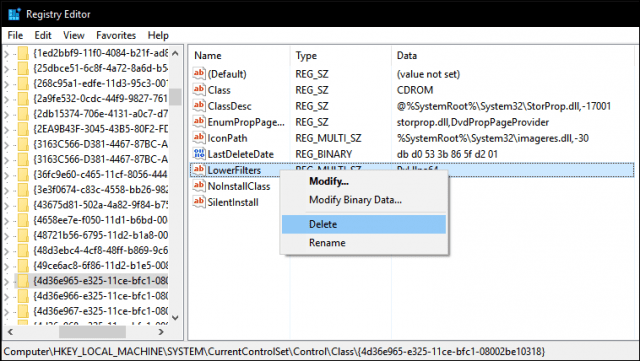
विंडोज 10 में डीवीडी मूवीज चलाना
विंडोज 10 में देशी डीवीडी प्लेबैक शामिल नहीं है,न ही यह ब्लू-रे मीडिया का समर्थन करता है। यदि आप यह 10 विंडोज करना चाहते हैं, तो आपको अपने ऑप्टिकल ड्राइव का समर्थन करने वाले संगत सॉफ़्टवेयर को स्थापित करने की आवश्यकता है। Microsoft विंडोज स्टोर से खरीदारी के लिए एक सार्वभौमिक डीवीडी प्लेबैक ऐप प्रदान करता है। यदि आप सॉफ़्टवेयर खरीदना नहीं चाहते हैं, तो आप निर्माता की वेबसाइट पर जाकर यह पता लगा सकते हैं कि क्या उनके पास समर्थित सॉफ़्टवेयर है जिसका उपयोग आप अपने मीडिया को देखने के लिए कर सकते हैं। तृतीय पक्ष सॉफ़्टवेयर जैसे VLC प्लेयर आपके मीडिया के साथ काम कर सकता है, और यह मुफ़्त भी है।
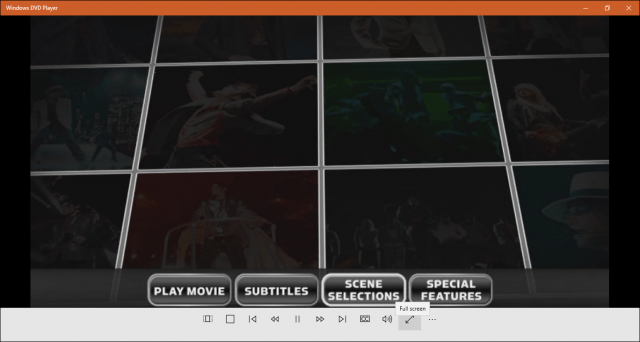
निष्कर्ष
उम्मीद है, ये सुझाव आपके ऑप्टिकल को फिर से जीवित कर सकते हैंचलाना। यदि आपको अभी भी विंडोज 10 में काम करने या दिखाने के लिए ड्राइव नहीं मिल रहा है, तो आप अपने पिछले विंडोज संस्करण में वापस लौटने पर विचार कर सकते हैं, यह देखने के लिए कि क्या इससे कोई फर्क पड़ता है; या एक नई ड्राइव खरीदने पर विचार करें। एक सुविधाजनक विकल्प एक यूएसबी बाहरी ऑप्टिकल ड्राइव है। यह ऐसा उत्तर नहीं है जिसे आप में से कई लोग सुनने की उम्मीद कर रहे थे, लेकिन इसका एक विचार करने का विकल्प है (और केवल आपको लगभग $ 25 वापस सेट करेगा)।
![FixWin के साथ 50 आम विंडोज 7 समस्याओं को ठीक करें [groovyReview]](/images/reviews/fix-50-common-windows-7-problems-with-fixwin-groovyreview.png)


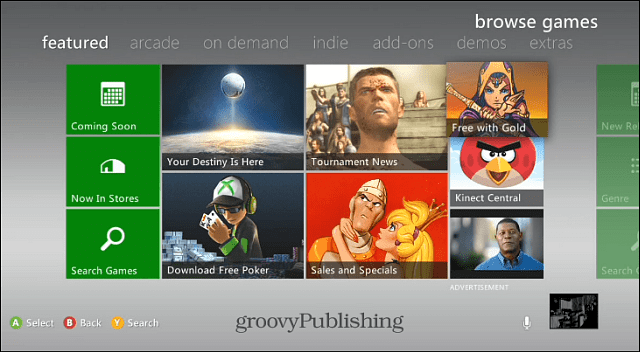





एक टिप्पणी छोड़ें